Instagram'ım Neden Sürekli Çöküyor ve Bunu Düzeltmenin 4 Ayrıntılı Yolu
 Yazar: Lisa Ou / 21 Mart 2023 09:00
Yazar: Lisa Ou / 21 Mart 2023 09:00 iPhone, su hasarı, virüs bulaşması ve diğer donanım veya yazılım hataları gibi birçok olası nedenden dolayı arızalanır. Olursa, çok streslidir. Örneğin, iPhone ekranınız arızalanıyor. Ekranın belirli bir bölümüne dokunduğunuzda, buna göre yanıt verebilir, hatta aksaklıklar nedeniyle çalışmayı durdurabilir ve telefonunuzu doğru şekilde kontrol edemez.
iPhone aksaklıklarının telefonunuzu kullanmanın keyfini çıkarmanıza engel olmasına izin vermeyin. Bu gönderide sorununuzu çözmenin hızlı yolları var. Aynı zamanda önde gelen yazılımlara sahiptir. iOS sistemlerini sabitleme: FoneLab iOS Sistem Kurtarma. İPhone aksaklıklarını düzeltmek için daha fazla yöntem bilmek ister misiniz? Aşağı kaydır.
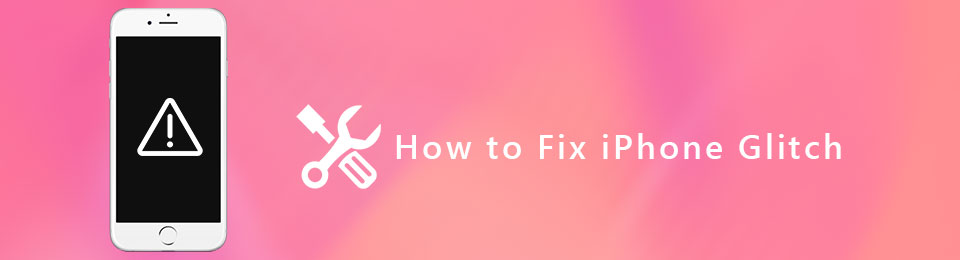

Rehber Listesi
Bölüm 1. Yeniden Başlatma Yoluyla iPhone Glitch Nasıl Onarılır
Yeniden başlatma, iPhone aksaklıklarını ve herhangi bir mobil cihazdaki diğer sorunları düzeltmenin en yaygın yoludur. Telefonda karşılaştığınız tüm sorunlar için en iyi ve en hızlı yoldur. Telefonunuz daha akıcı ve daha hızlı çalışacak, hatta telefonunuzun genel performansını artıracaktır. Bunun dışında gerçekleştirmesi çok kolaydır.
İPhone aksaklıklarını düzeltmek için kullanmak ister misiniz? Devam et.
1. AdımBu yöntem, her iki iPhone için de geçerlidir. Ana Sayfa düğme ve olmadan. tuşuna basmanız yeterlidir hacim Up düğmesine basın ve hızlıca bırakın.
2. AdımiPhone'a basın ve hemen bırakın Aşağı hacmi ana arayüzün sol tarafındaki düğmesine basın.
3. Adımtelefona basın yan iPhone Apple Logosunu görene kadar düğmesine basın. Bundan sonra, yalnızca onu bırakmanız ve iPhone'un tamamen açılmasını beklemeniz gerekir. Daha sonra, aksaklıkların giderilip giderilmediğini gözlemleyin.
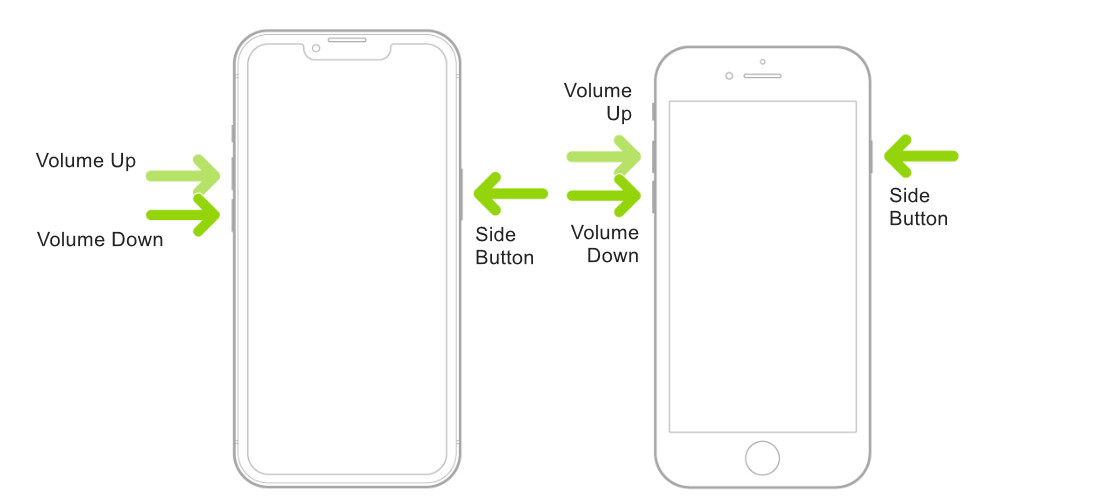
Hatalar hala iPhone ekranınızda mı? Bir bilgisayarda üçüncü taraf yazılımı kullanarak bir iPhone aksaklığını nasıl düzelteceğinizi öğrenmenin zamanı geldi. Devam et.
Bölüm 2. FoneLab iOS Sistem Kurtarma ile iPhone Glitch Nasıl Onarılır
Yazılımı kullanarak iPhone aksaklıklarını kaldırmak istiyor musunuz? İşte en iyi araç! FoneLab iOS Sistem Kurtarma bu aksaklıklardan sadece birkaç saniyeliğine kurtulabilir. Hem Windows hem de Mac işletim sistemlerini destekler. Bunun dışında, iOS ve iPadOS'u ideal sürümlerine indirebilir veya yükseltebilir.
FoneLab, iPhone / iPad / iPod'u DFU modundan, kurtarma modundan, Apple logosundan, kulaklık modundan vb. Verileri veri kaybı olmadan normal duruma getirmenizi sağlar.
- Devre dışı bırakılmış iOS sistem sorunlarını düzeltin.
- Veri kaybı olmadan devre dışı iOS cihazlarından veri ayıklayın.
- Güvenli ve kullanımı kolaydır.
Ayrıca, birçok kurtarılabilir senaryoyu düzeltecektir. içerir dokunmatik ekran iPhone'da çalışmıyor, boşalmış pil, yeniden başlatılamaması ve çok daha fazlası. iPhone'daki hataları kolayca nasıl düzelteceğinizi öğrenmek ister misiniz? Aşağı kaydır.
1. AdımTıkla Bedava indir FoneLab iOS Sistem Kurtarma düğmesi. Bundan sonra, bilgisayarınızda başlatın. Daha sonra, iOS Sistem Kurtarma yazılımın sağ üst köşesindeki mod. Bu durumda, iPhone aksaklıklarını düzeltmeyle ilgili özellikleri göreceksiniz.
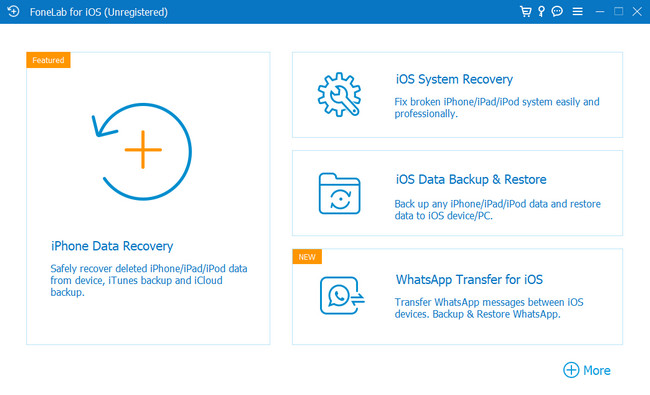
2. AdımYazılım, bilgisayara bağlı değilse iPhone'unuzu işleyemez. tıklamanız yeterli telefon bir kablo kullanarak bilgisayarda. Bundan sonra, ana arayüzde iPhone'un adını gördüğünüzde, iki cihazı başarıyla bağlamışsınız demektir. Daha sonra tıklayın sabit Devam etmek için iPhone bilgilerinin altındaki düğmesine basın.
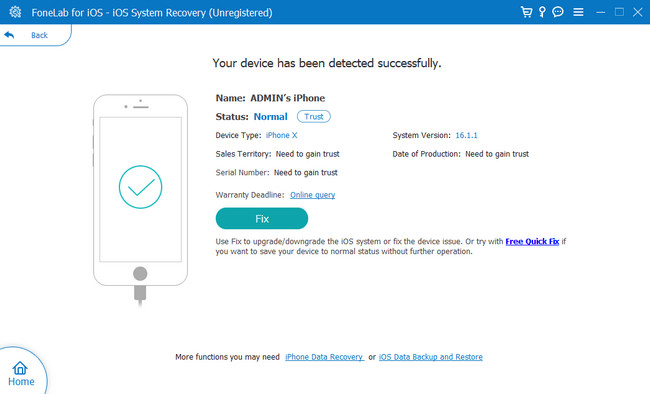
3. AdımSorununuzla ilgili sorunu seçin. D'yi seçebilirsiniz.ev sorunları or Ekran Sorunları aracın içindeki küçük pencerenin sol tarafındaki düğme. Sağ tarafta senaryoları göreceksiniz ve tıklayın Başlama yazılımın sağ alt köşesindeki düğme. Bu durumda, iPhone'unuzu düzeltmek için daha fazla seçenek göreceksiniz.
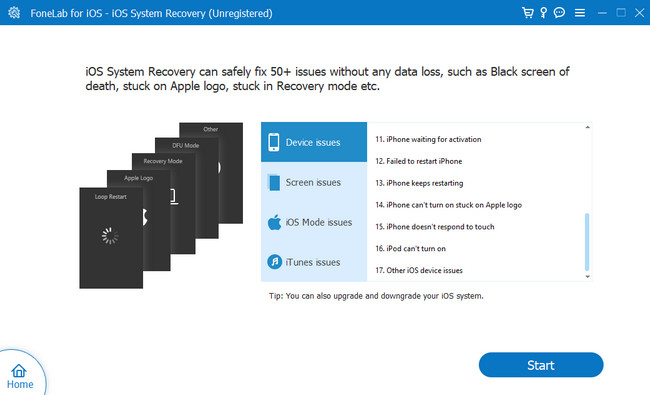
4. AdımOnarım türü araçta listelenecektir. Daha sonra, arasında seçim yapmanız gerekecek Standart or gelişmiş modlar. Dosyaları kaybetmek istemiyorsanız, Standart mod. Ama eğer seçerseniz gelişmiş modunda, tüm iPhone verilerinizi kaybedersiniz ve sizden Kurtarma Modu iPhone'unuzda. Bu modda, verilerinizi başka bir depolama birimine yedeklemeniz gerekir. Bundan sonra tıklayın Onaylamak. Daha sonra, optimize or Onarım iPhone aksaklıklarını düzeltmek için düğme.
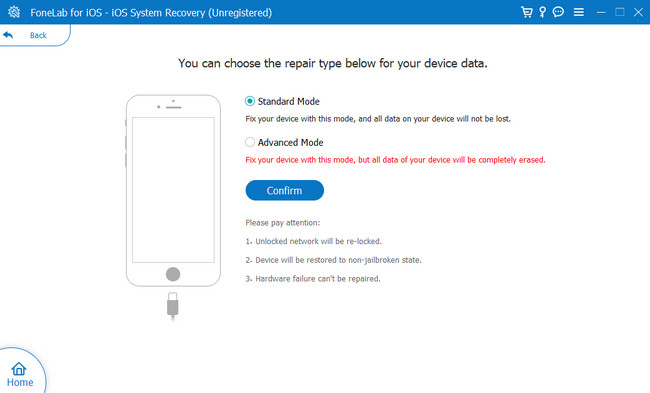
Bir iPhone ekran arızasını nasıl düzelteceğinizi öğrenmek için daha fazla yöntem bilmek ister misiniz? Aşağı kaydırın.
Bölüm 3. Kurtarma Modu ile iPhone Glitch Nasıl Onarılır
İPhone'daki kurtarma modu, cihazı düzeltmede çok yardımcı olur. Telefonunuzu tekrar kurmanızı sağlar. Ayrıca iOS sürümünüzü en son sürümüne güncelleyebilirsiniz. Güncelleme işleminden sonra telefonun diğer ayarları ve içeriği korunur. Ayrıca, işlemek için Windows veya Mac'inizi kullanabilirsiniz. Bunun dışında, onu kullanarak iPhone'unuzu da geri yükleyebilirsiniz, ancak telefon verilerini yedekle çünkü hepsini silecektir.
Her neyse, problemin için bu yöntemi kullanmak ister misin? Aşağıda, bir iPhone 6 ekran arızasının ve diğer modellerin nasıl düzeltileceğini öğrenmek için gereken adımlar bulunmaktadır.
1. AdımiPhone'u Mac'inize bağlayın. Yalnızca güncel olduğundan emin olmanız gerekir. Ondan sonra aç Bulucu. Bundan sonra, yalnızca şu ana kadar beklemeniz gerekir: Kurtarma Modu ekranı, iPhone'unuzdaki düğmelere bağlı olarak görünür.
iPhone 8 ve sonrası için, hacim Up düğme. Daha sonra, Sesi kıs buton. Bundan sonra, düğmesine basın Yan düğmesini görene kadar Kurtarma Modu Ekranı.
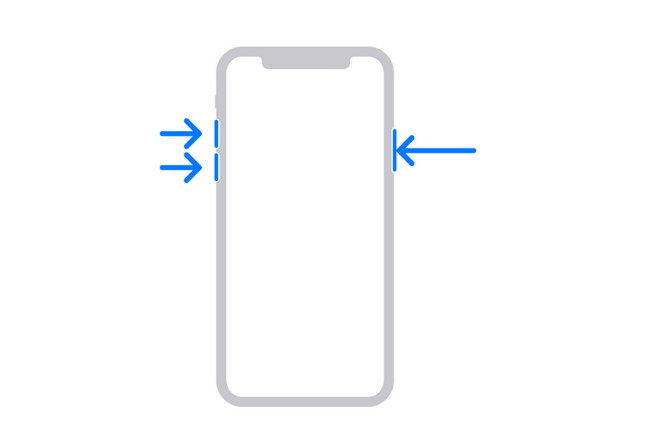
iPhone 7, iPhone 7 Plus ve iPod Touch (7. nesil) için, Iyi or Yan düğmesi ile Sesi kıs düğme. gördüğünüzde onları serbest bırakın. Kurtarma Modu Ekranı.
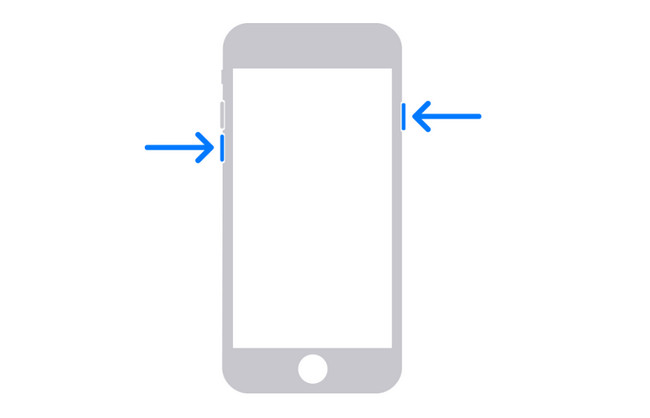
Basılı tutun Ana Sayfa ve Iyi iPhone SE (6. nesil) veya iPod touch (1. nesil) dahil olmak üzere iPhone 6s veya öncesi için aynı anda düğmeler. Bundan sonra, onları bir kez serbest bırakın. Kurtarma Modu Ekranı açılır.
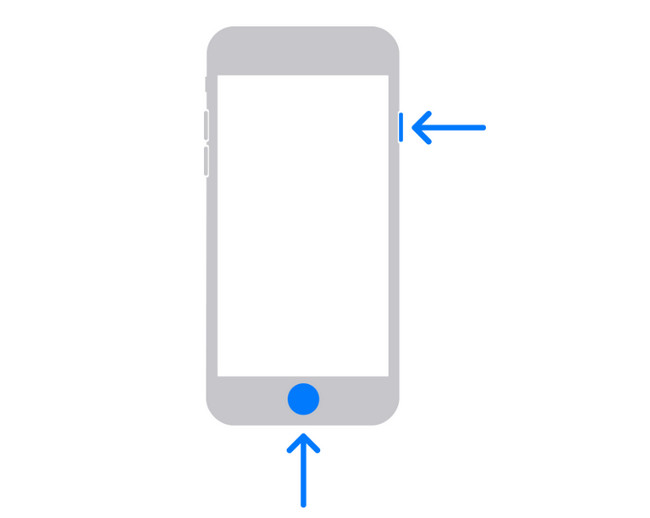
2. AdımTıkla iPhone Mac'in sol tarafındaki simge. Seç Güncelleme düğmesini çünkü verilerinizi silmez. İşlem için sadece birkaç dakika beklemeniz gerekiyor. Bundan sonra, telefonu kurun ve aksaklıkları kontrol edin.
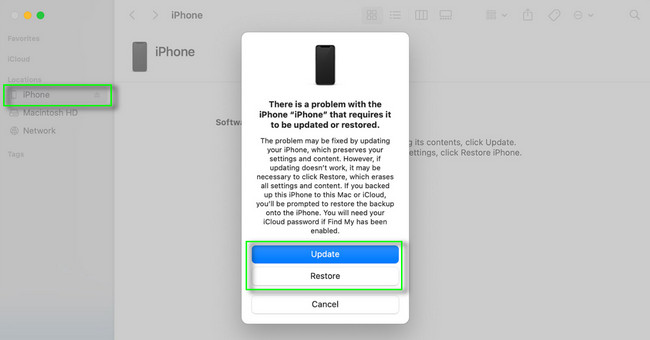
FoneLab, iPhone / iPad / iPod'u DFU modundan, kurtarma modundan, Apple logosundan, kulaklık modundan vb. Verileri veri kaybı olmadan normal duruma getirmenizi sağlar.
- Devre dışı bırakılmış iOS sistem sorunlarını düzeltin.
- Veri kaybı olmadan devre dışı iOS cihazlarından veri ayıklayın.
- Güvenli ve kullanımı kolaydır.
Bölüm 4. Sıfırlayarak iPhone Glitch Nasıl Onarılır
Telefonları sıfırlama iPhone aksaklıklarını düzeltebilir. Kişisel bilgiler, kişiler, fotoğraflar, videolar ve daha fazlası gibi iPhone'unuzdaki tüm ayarları kaldıracağı için bu makalenin önerdiği en az şey budur. Ancak üçüncü taraf yazılımlara ihtiyaç duymayacağınız için gerçekleştirmesi kolaydır.
Hatalarını düzeltmek için iPhone'unuzu işlemeye hazır mısınız? Devam et.
1. AdımGit Ayarlar iPhone'unuzun. Bundan sonra, ihtiyacınız olacak genel düğme. Daha sonra, iPhone'u Aktarın veya Sıfırlayınseçeneğini tıklayın ve Reset simge. Bu durumda, göreceksiniz sıfırlama Telefonunuz için seçenekler.
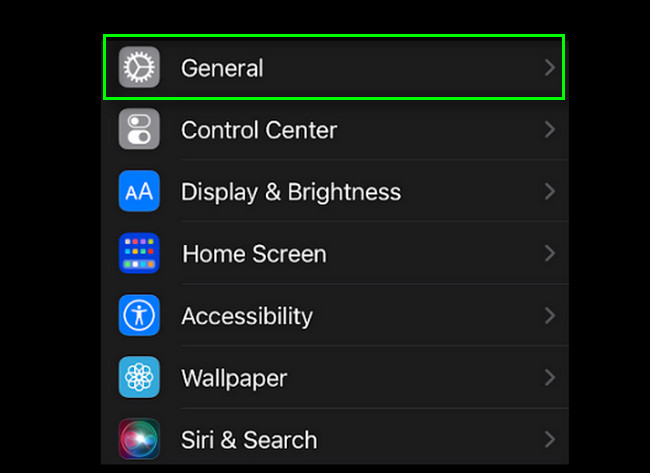
2. AdımiPhone ayarlarınızı sıfırlamak için birçok seçenek göreceksiniz. Reset bölüm. seçebilirsiniz Tüm Ayarları Sıfırla Sıfırlayacağınız ayarlardan emin değilseniz düğmesine basmanız önerilir ve önerilir. Daha sonra, Glitches hala iPhone'unuzun ekranındaysa.
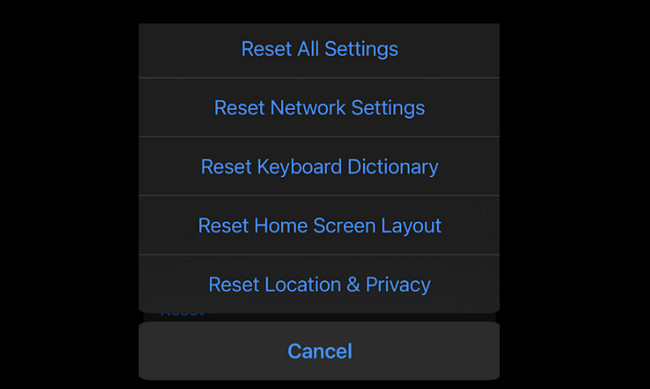
Bölüm 5. iPhone Aksaklığını Düzeltme Hakkında SSS
1. Arızalı bir iPhone ekranını düzeltmenin maliyeti nedir?
iPhone ekran hatalarını onarmak pahalıdır. Ortalama maliyet 220 dolar. Düşük uç maliyeti 29-140 dolar, ancak üst uç fiyatı 279-329 dolar. Bu yazının sahip olduğu yöntemleri kullanarak para harcamanızı önlemeniz önerilir.
2. iPhone'um neden arıza yapıyor ve titriyor?
iPhone'unuz hafıza sorunları yaşıyor olabilir. Bunun dışında, hatalı iOS güncellemeleri, telefonda çalışan eski uygulamalar, yanlış yapılandırma veya donanımla ilgili sorunlar gibi yazılım hataları olabilir. Bu nedenle, bunların olmasını önlemek için telefonunuzu kullanırken dikkatli olmanız gerekir.
İPhone aksaklıklarını düzeltmek için bu gönderideki yöntemi kullanabilirsiniz. FoneLab iOS Sistem Kurtarma en iyi yazılımdır. Yazılımı keşfetmek için hemen indirin!
FoneLab, iPhone / iPad / iPod'u DFU modundan, kurtarma modundan, Apple logosundan, kulaklık modundan vb. Verileri veri kaybı olmadan normal duruma getirmenizi sağlar.
- Devre dışı bırakılmış iOS sistem sorunlarını düzeltin.
- Veri kaybı olmadan devre dışı iOS cihazlarından veri ayıklayın.
- Güvenli ve kullanımı kolaydır.
